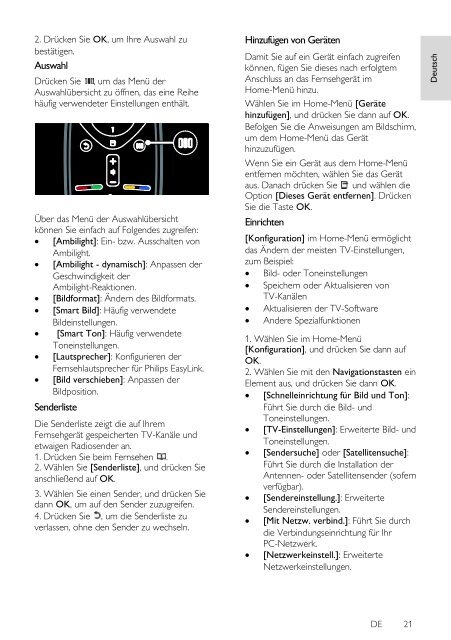Philips TV LCD - Mode d’emploi - DEU
Philips TV LCD - Mode d’emploi - DEU
Philips TV LCD - Mode d’emploi - DEU
You also want an ePaper? Increase the reach of your titles
YUMPU automatically turns print PDFs into web optimized ePapers that Google loves.
Deutsch<br />
2. Drücken Sie OK, um Ihre Auswahl zu<br />
bestätigen.<br />
Auswahl<br />
Drücken Sie , um das Menü der<br />
Auswahlübersicht zu öffnen, das eine Reihe<br />
häufig verwendeter Einstellungen enthält.<br />
Über das Menü der Auswahlübersicht<br />
können Sie einfach auf Folgendes zugreifen:<br />
[Ambilight]: Ein- bzw. Ausschalten von<br />
Ambilight.<br />
[Ambilight - dynamisch]: Anpassen der<br />
Geschwindigkeit der<br />
Ambilight-Reaktionen.<br />
[Bildformat]: Ändern des Bildformats.<br />
[Smart Bild]: Häufig verwendete<br />
Bildeinstellungen.<br />
[Smart Ton]: Häufig verwendete<br />
Toneinstellungen.<br />
[Lautsprecher]: Konfigurieren der<br />
Fernsehlautsprecher für <strong>Philips</strong> EasyLink.<br />
[Bild verschieben]: Anpassen der<br />
Bildposition.<br />
Senderliste<br />
NonPu blish<br />
Die Senderliste zeigt die auf Ihrem<br />
Fernsehgerät gespeicherten <strong>TV</strong>-Kanäle und<br />
etwaigen Radiosender an.<br />
1. Drücken Sie beim Fernsehen .<br />
2. Wählen Sie [Senderliste], und drücken Sie<br />
anschließend auf OK.<br />
3. Wählen Sie einen Sender, und drücken Sie<br />
dann OK, um auf den Sender zuzugreifen.<br />
4. Drücken Sie , um die Senderliste zu<br />
verlassen, ohne den Sender zu wechseln.<br />
Hinzufügen von Geräten<br />
NonPu blish<br />
Damit Sie auf ein Gerät einfach zugreifen<br />
können, fügen Sie dieses nach erfolgtem<br />
Anschluss an das Fernsehgerät im<br />
Home-Menü hinzu.<br />
Wählen Sie im Home-Menü [Geräte<br />
hinzufügen], und drücken Sie dann auf OK.<br />
Befolgen Sie die Anweisungen am Bildschirm,<br />
um dem Home-Menü das Gerät<br />
hinzuzufügen.<br />
Wenn Sie ein Gerät aus dem Home-Menü<br />
entfernen möchten, wählen Sie das Gerät<br />
aus. Danach drücken Sie und wählen die<br />
Option [Dieses Gerät entfernen]. Drücken<br />
Sie die Taste OK.<br />
Einrichten<br />
NonPu blish<br />
[Konfiguration] im Home-Menü ermöglicht<br />
das Ändern der meisten <strong>TV</strong>-Einstellungen,<br />
zum Beispiel:<br />
Bild- oder Toneinstellungen<br />
Speichern oder Aktualisieren von<br />
<strong>TV</strong>-Kanälen<br />
Aktualisieren der <strong>TV</strong>-Software<br />
Andere Spezialfunktionen<br />
1. Wählen Sie im Home-Menü<br />
[Konfiguration], und drücken Sie dann auf<br />
OK.<br />
2. Wählen Sie mit den Navigationstasten ein<br />
Element aus, und drücken Sie dann OK.<br />
[Schnelleinrichtung für Bild und Ton]:<br />
Führt Sie durch die Bild- und<br />
Toneinstellungen.<br />
[<strong>TV</strong>-Einstellungen]: Erweiterte Bild- und<br />
Toneinstellungen.<br />
[Sendersuche] oder [Satellitensuche]:<br />
Führt Sie durch die Installation der<br />
Antennen- oder Satellitensender (sofern<br />
verfügbar).<br />
[Sendereinstellung.]: Erweiterte<br />
Sendereinstellungen.<br />
[Mit Netzw. verbind.]: Führt Sie durch<br />
die Verbindungseinrichtung für Ihr<br />
PC-Netzwerk.<br />
[Netzwerkeinstell.]: Erweiterte<br />
Netzwerkeinstellungen.<br />
DE 21